大家好,相信都知道删除空白行在实际工作中运用得相当多。甚至一张表内有几百上千个空行,我们可以看一个例子,如下图所示,
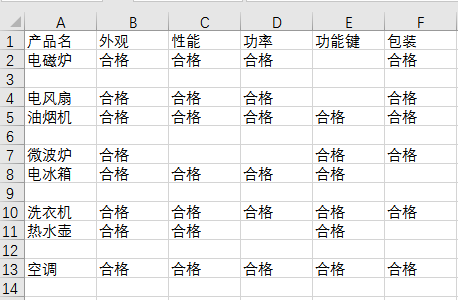
现在我们想快速删除A1:A13单元格区域中整行都是空白的行(肉眼可见是第3、6、9、12行)。这里不说一行一行删除哈,别以为这些很有规律,万一是随机性呢?因为数据多的话,这个方法没意义。下面给大家介绍一种简单的方法:
1、创建辅助列,在G1单元格输入如下公式,然后下拉填充:
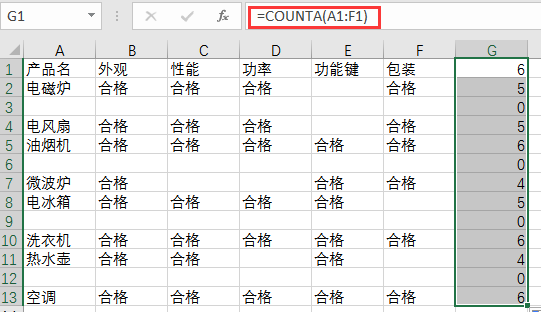
解析:
COUNTA函数功能是返回参数列表中非空的单元格个数,如果结果得到0,则说明本行没有任何数据。
2、筛选结果为0的行:

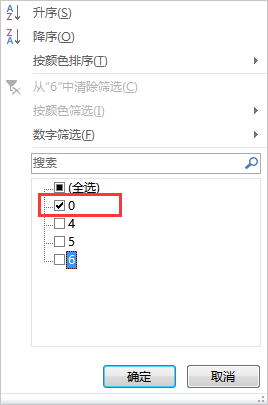
3、选中,然后删除:
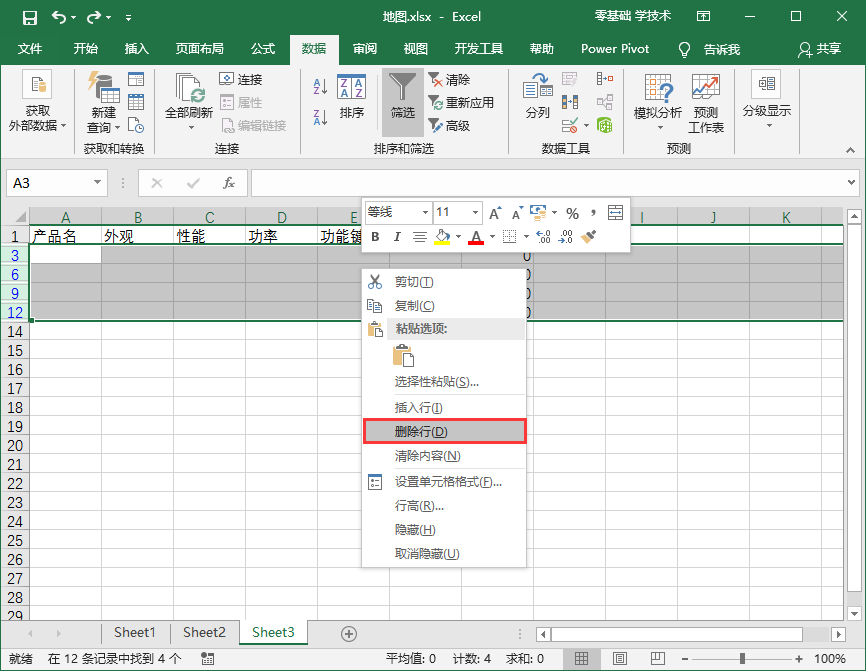
4、取消筛选,同时删除辅助列,即可得到一个无空行的表格。
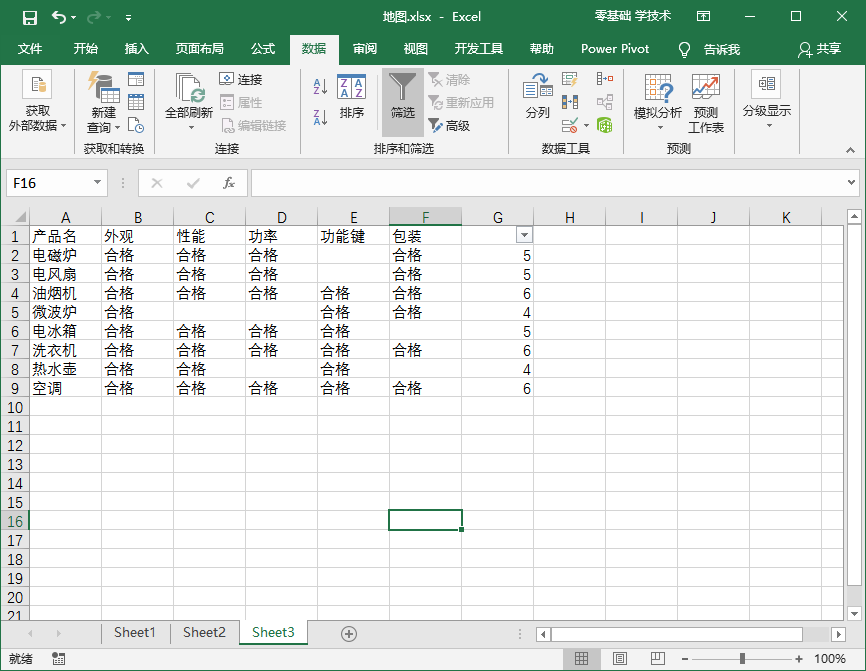
假如你学习到了这个新技能不妨转发推荐给你的小伙伴。并动动小指头收藏,以免下次走丢。
我们将定期更新Word、Excel、PPT等操作技巧。pdf转换器供在线免费的PDF转word、PDF转Excel、PDF转PPT服务。

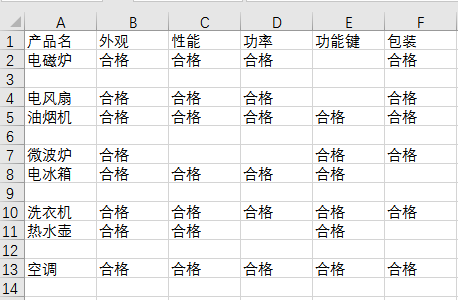
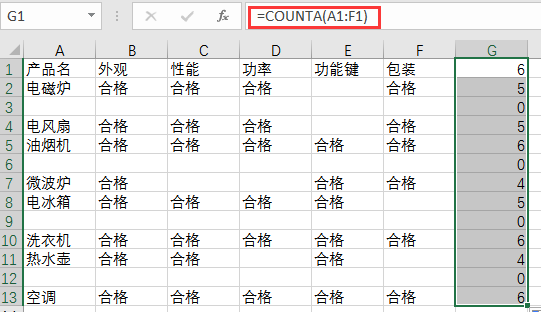

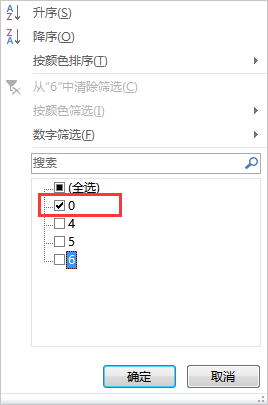
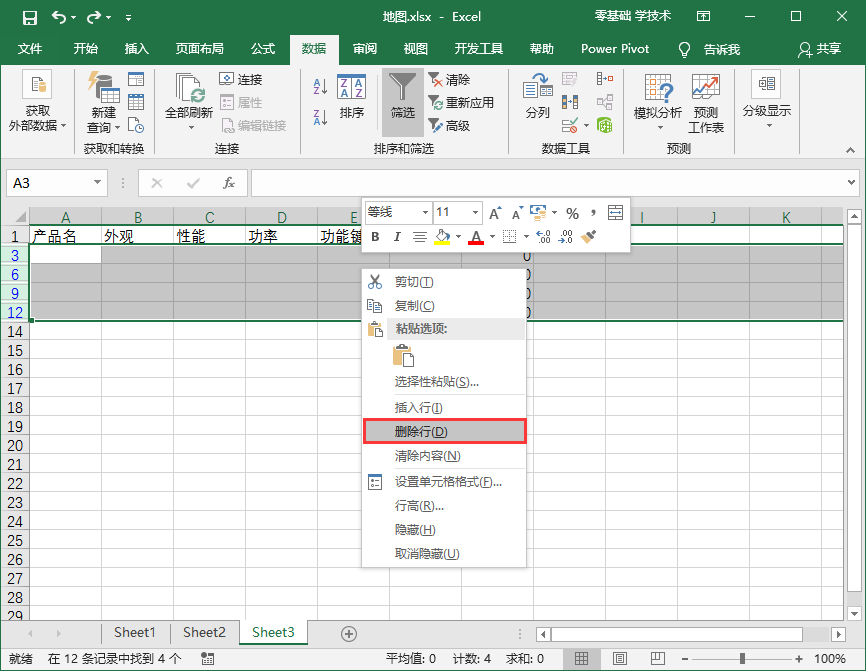
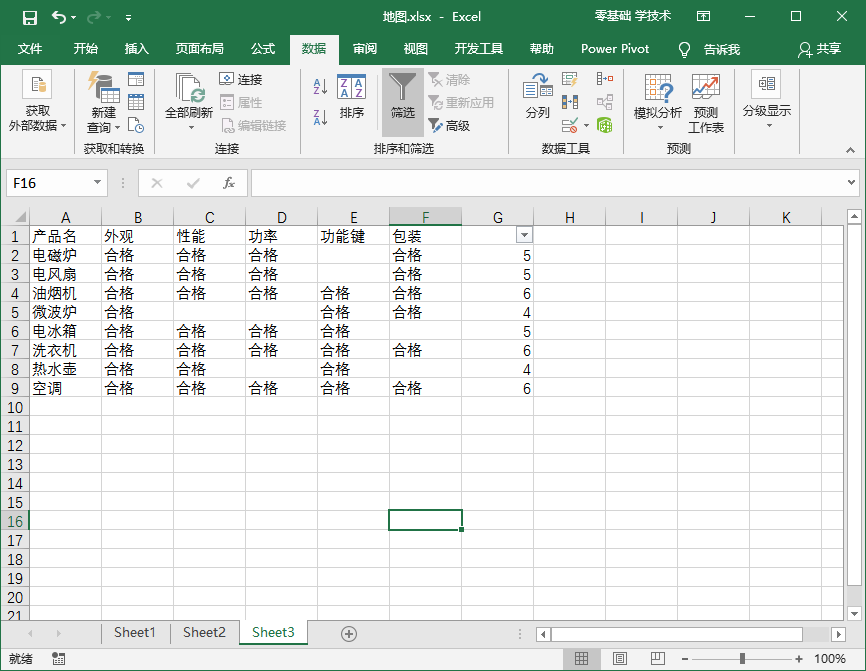
 最新文章
最新文章 相关阅读
相关阅读 最新专题
最新专题
